Número de contato salvo que não aparece no whatsapp no telefone Android
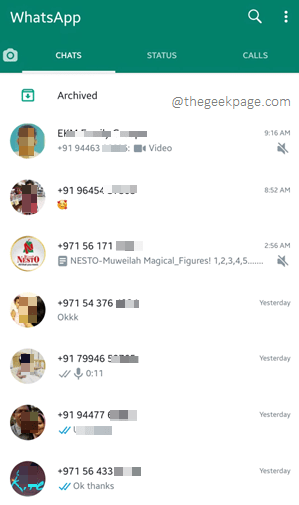
- 603
- 27
- Mr. Mitchell Hansen
Foi uma dor de cabeça para você ver números de telefone em vez de nomes de contato adequados quando você abre seu whatsapp? Bem, você está sozinho, há um clube para isso e muitas pessoas estão enfrentando o mesmo problema. Embora o problema possa parecer complexo, a solução está simplesmente permitindo que o WhatsApp seja permissão para acessar seus contatos do seu telefone. Se isso não funcionar para você, também temos outras soluções, tudo alinhado perfeitamente para você.
Neste artigo, explicamos em algumas etapas simples de como você pode corrigir facilmente a questão dos nomes de contatos que não são exibidos no WhatsApp no seu Android. Continue lendo, para se livrar da questão em questão de segundos.
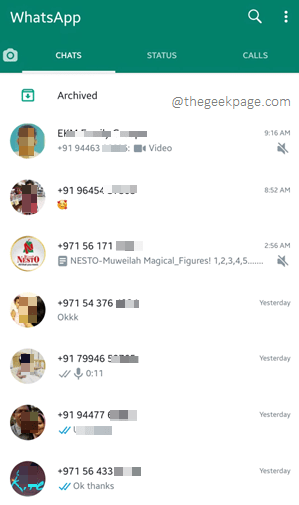
Índice
- Solução 1: Permita o WhatsApp a permissão para acessar contatos
- Solução 2: Verifique se os números de telefone são adicionados nos formatos adequados com os respectivos códigos de país
- Solução 3: Atualizar contatos do WhatsApp
- Solução 4: atualizar o WhatsApp Messenger
Solução 1: Permita o WhatsApp a permissão para acessar contatos
Passo 1: Inicie o Configurações aplicativo.
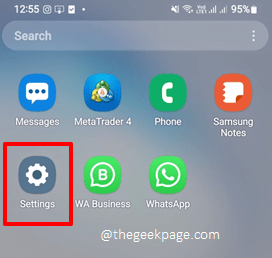
Passo 2: No Configurações tela, role para baixo e clique no Aplicativos tela.
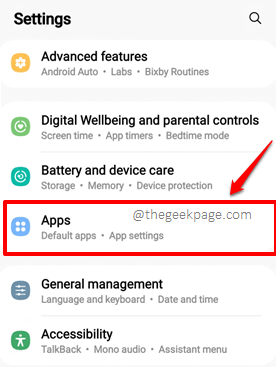
etapa 3: Role para baixo pela lista de aplicativos e depois clique em Whatsapp Para visualizar as informações relacionadas ao aplicativo.
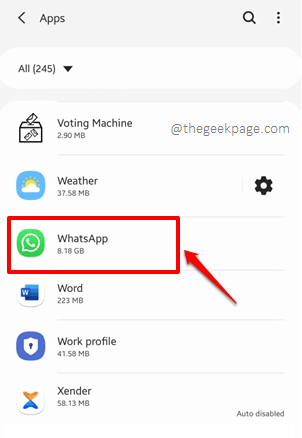
Passo 4: Agora no Informações do aplicativo tela, sob o Configurações do aplicativo seção, clique em Permissões opção.
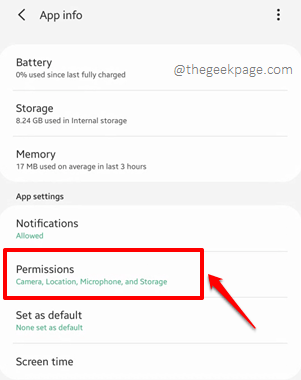
Etapa 5: Se você agora observar as permissões necessárias, poderá ver que a permissão para acessar os contatos do telefone está sob o NEGADO seção.
Clique em Contatos próximo.
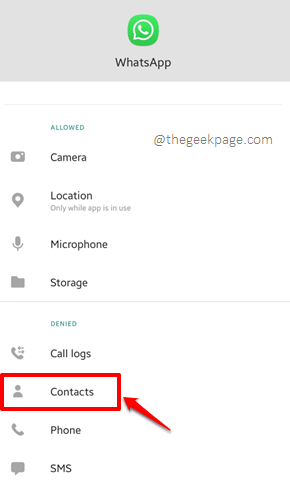
Etapa 6: Agora sob a seção Contatos de acesso a este aplicativo, Clique no botão de rádio correspondente à opção Permitir. Uma vez feito, bata no Voltar botão na parte superior para voltar.
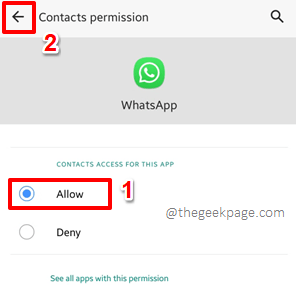
Etapa 7: Agora você deve poder ver que o Contatos A permissão é movida sob o PERMITIDO seção como mostrado na captura de tela abaixo.
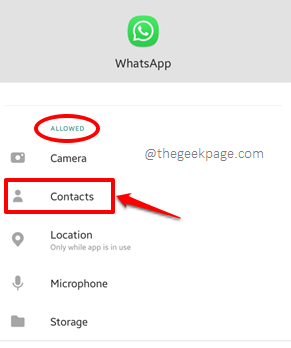
Etapa 8: Inicie o WhatsApp novamente e depois clique no Mensagem Ícone na página inicial. Isso sincronizaria automaticamente os contatos do seu telefone e os números de telefone seriam substituídos por nomes de contato.
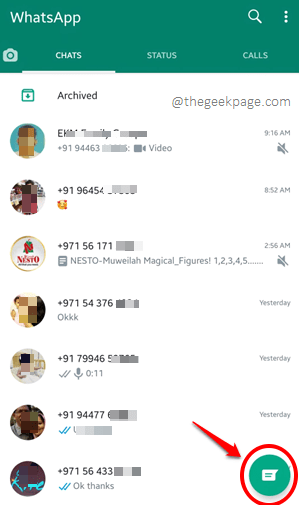
Solução 2: Verifique se os números de telefone são adicionados nos formatos adequados com os respectivos códigos de país
Se você adicionou um número de telefone ao seu dispositivo e se ele não estiver aparecendo no WhatsApp, verifique se você adicionou o número aos contatos do seu telefone com códigos de país adequados. Isto é, se o número for um número indiano, digamos Xxxxxxxxxxx, Em seguida, adicione o código do país antes dele e faça +1xxxxxxxxxxx.
Solução 3: Atualizar contatos do WhatsApp
Passo 1: Inicie o WhatsApp e clique no Mensagem ícone como mostrado abaixo.
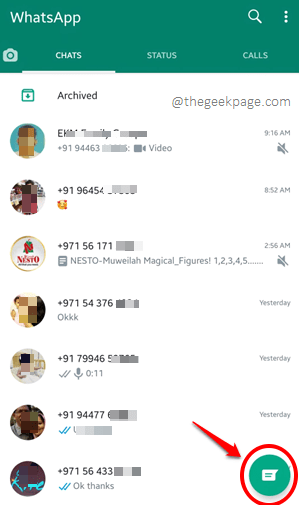
Passo 2: Clique no 3 pontos verticais ícone.
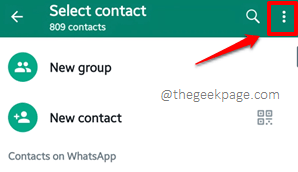
etapa 3: Clique no Atualizar opção.
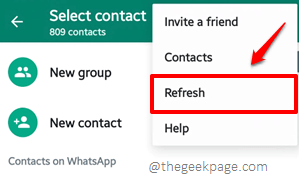
Solução 4: atualizar o WhatsApp Messenger
Passo 1: Lançar loja de aplicativos do Google Ao clicar em seu ícone.

Passo 2: Usando a barra de pesquisa no topo, procurar para Whatsapp Messenger. Nos resultados da pesquisa, clique em Whatsapp Messenger.

etapa 3: Na tela a seguir, se você tiver alguma atualização pendente disponível para download, poderá ver o Atualizar botão. Clique nele.
Observação: A captura de tela a seguir não tem o Atualizar botão porque meu whatsapp está atualizado.
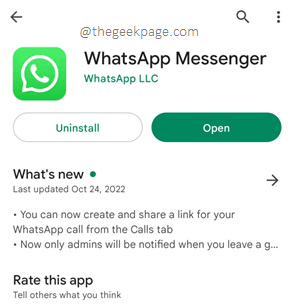
Felizmente, seu problema deve ser resolvido até agora. Se você ainda está enfrentando o problema, diga -nos na seção de comentários, estamos felizes em ajudar.
Fique atento para mais truques, dicas, soluções, instruções e hacks.
- « Como verificar o uso do espaço de memória por aplicativos para iPhone
- Preso na verificação da tela de informações ao adicionar conta do Google no Android Phone »

